פרסומת
החלטת להמשיך מ- iOS. אולי זה היה מחיר האפליקציות; אולי ה- iPad או ה- iPhone שלך פשוט ישנים מדי, ועלות השדרוג גדולה מדי כשאפשר להשיג מכשיר אנדרואיד בהרבה פחות. אולי אתה התאהבה מאפל להתראות, Apple Fanboys: האם האינטרנט מתאהב בקופרטינו?הכותרות האחרונות גורמות לנו לתהות: האם אפל מאבדת סוף סוף את הרקמה שלה? האם המעריצים נעלמים? קרא עוד .
אבל יש בעיה: השקעתם ב- iOS. הנתונים שלך קשורים ב- iCloud, הדוא"ל שלך בחשבון הדוא"ל של Apple. בקיצור: הדברים קצת בלאגן.
איך אתה הולך לברוח מ- iCloud ולהפוך את הנתונים האקולוגיים שלך לנתונים?
זה לא משנה לאן אתה הולך
היבט מרגיע של מה שאתה עומד לעשות עם הנתונים שלך הוא שהיעד הסופי שלה ברובו לא רלוונטי. ואילו לפני מספר שנים ייתכן שתצטרך להתעסק עם ממירים וכבלי USB כדי להעביר נתונים כמו אנשי קשר משלך מכשיר iOS לפלטפורמה אחרת, בימינו שלוש מערכות ההפעלה העיקריות הסלולריות מצוידות בכלים להבטיח קל סינכרון.
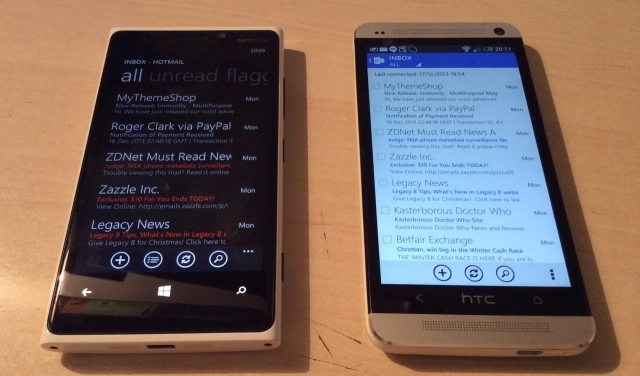
בינתיים, הנתונים ממוקמים בצורה הטובה ביותר במערכת אחסון ענן מועדפת ללא תלות ב- iCloud, ומאפשרת גישה וסינכרוניזציה מהמכשיר הנייד החדש שלך.
ככלל, אם אתה עובר ל- Windows Phone, עליך לוודא שנרשמת לחשבון OneDrive; זה מגיע עם חשבון משתמש חדש של מיקרוסופט, אם כי ייתכן שתצטרך להפעיל אותו לפני השימוש. עם זה, תרוויח
שטח אחסון של 15 GB לנתונים שלך כיצד להשתמש בצורה הטובה ביותר ב- 15 ג'יגה-בייט של אחסון חינם ב- OneDriveOneDrive מעניק לך מנה בריאה של אחסון בענן בחינם. בואו נסתכל מה תוכלו לעשות עם זה. קרא עוד , וגם אותו דבר לגבי התמונות שלך.באופן דומה, המשתמשים המתכננים לעבור לאנדרואיד מומלץ להשתמש ב- Google Drive, עם שטח 15 GB שלה. עם זאת, ההצעות הללו הן רק כלל אצבע - תוכלו באותה מידה לסמוך על Dropbox, שעובד טוב גם על Windows Phone, Android וגם iOS.
מיון אנשי הקשר שלך
אפל מספקת כפתור שיתוף ידני ליצירת קשר ב- iOS, אך זה חסר תועלת ברובו (אנשי קשר> שם איש קשר>שתף איש קשר) מכיוון שניתן לעשות זאת רק איש קשר אחד בכל פעם, באמצעות דואר אלקטרוני או SMS. יותר מעשרה אנשי קשר? אתה תהיה עסוק.
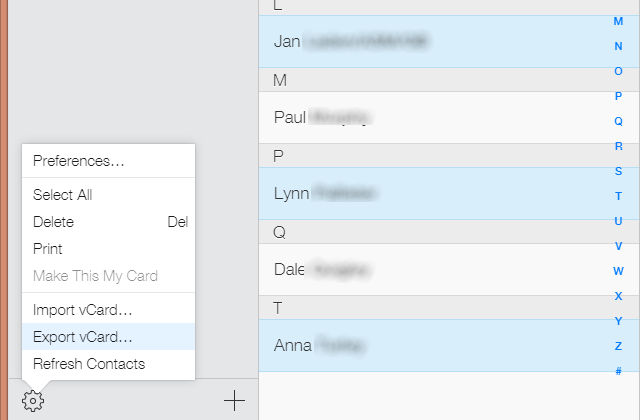
אפשרות מהירה יותר היא לבקר iCloud.com במחשב השולחני שלך והיכנס. לחץ על אנשי קשר כדי להציג את רשימת אנשי הקשר ולבחור את אלה שברצונך לייצא. בצד שמאל למטה לחץ על גלגל השיניים ובחר ייצא vCard.
לאחר מכן ניתן לייבא את קובץ ה- VCF שהורדת לאנשי הקשר של גוגל מדף Gmail בדפדפן שלך (השתמש ב - ייבא אנשי קשר לחצן לפתיחת הדיאלוג). אתה יכול גם להוריד את קובץ VCF בספריית / sdcard במכשיר אנדרואיד, ואז להשתמש באפליקציית אנשי הקשר: הקש ייבוא / ייצוא אנשי קשר>יבוא מאחסון.

אפשרויות אחרות זמינות, כגון סנכרון באמצעות iTunes. כדי שזה יעבוד, השבת תחילה באמצעות סנכרון האוויר של אנשי קשר בתוך ה הגדרות> iCloud מסך במכשיר ה- iOS שלך. בשלב הבא, הפעל את iTunes וחבר את מכשיר ה- iOS שלך, ואז פתח את דף הסיכום. בחר מידע ולבדוק סנכרן אנשי קשר עם, בחירת סוג אנשי הקשר המועדף עליך (Windows, Outlook, Google) בתפריט הנפתח.
הזן את האישורים שלך במידת הצורך ואז הקש להגיש מועמדות לסנכרן. אנשי הקשר שלך יסונכרנו עם החשבון שנבחר, והם יהיו זמינים בכל הגדרת מכשיר אנדרואיד חדש עם אותם אישורי חשבון.
אנשי קשר המאוחסנים כ VCF (או אפילו בפורמט CSV אם אתה משתמש במנהל אנשי קשר של צד שלישי כדי לייצא את אנשי הקשר שלך) ניתן לייבא כמעט לכל פלטפורמה. אבל גוגל היא ככל הנראה רוטב הקסם כשמדובר באנשי קשר, כמו כל מכשיר שמכיל חשבון גוגל (כל דבר החל מ- Windows Phone ל- מערכת ההפעלה של Firefox, שאף יש לה אפליקציות 15 האפליקציות המובילות של מערכת ההפעלה Firefox: הרשימה האולטימטיבית למשתמשים חדשים במערכת ההפעלה של Firefoxכמובן שיש אפליקציה לזה: בסופו של דבר מדובר בטכנולוגיית אינטרנט. מערכת ההפעלה הניידת של Mozilla Firefox OS, שבמקום קוד מקורי, היא משתמשת ב- HTML5, CSS3 ו- JavaScript עבור האפליקציות שלה. קרא עוד ) יוכלו לייבא אנשי קשר מאותו חשבון.
דוא"ל מעביר
מה עם דוא"ל? לשמחתי אין צורך לעשות דבר עם חשבונות בענן או כבלי USB בעיצובים משתנים מהו USB מסוג C?אה, תקע ה- USB. עכשיו זה נמצא בכל מקום כמו שהוא ידוע לשמצה בכך שלעולם לא ניתן יהיה לחבר אותו לחשמל בפעם הראשונה. קרא עוד פה. אנדרואיד ו- Windows Phone שניהם תומכים ב- @icloud.com חשבונות דוא"ל, כמו בכל חשבון IMAP או POP3 IMAP לעומת POP3: מה זה ואיזה מהם עליכם להשתמש?אם אי פעם הקמת לקוח או אפליקציה בדוא"ל, בוודאי נתקלת במונחים POP ו- IMAP. אתה זוכר איזה בחרת ולמה? אם אתה לא... קרא עוד . משתמשי אנדרואיד יצטרכו לדבוק באפליקציית הדוא"ל של המניות ולא לאפליקציית Gmail, אך עם ההגדרות הנכונות שנוספות, תוכל להציג את @ icloud.com שלח דוא"ל ולשלוח ולקבל הודעות.
כדי שזה יעבוד, השתמש בהגדרות הבאות.
- שרת IMAP: imap.mail.me.com
- שם משתמש הוא חלק השם שלך @ icloud.com כתובת (ללא ביט ה- @ icloud.com)
- הסיסמה צריכה להיות סיסמת ה- Apple ID שלך
- להשתמש SSL. אם אתה נתקל בבעיות חיבור בחר ב- SSL (קבל את כל האישורים) באמצעות 993 כנמל
- שרת SMTP: smtp.mail.me.com (שם משתמש וסיסמא כנ"ל)
- להשתמש SSL או TLS (קבל את כל האישורים) עם יציאה 587.
- מסכים ל אימות SMTP אם האפשרות מוצגת.
זה אמור להגדיר דוא"ל iCloud בטלפון שאינו של Apple.
אל תשכח את לוח השנה שלך!
העברת היומן שלך מ- iOS היא גם פשוטה. התחל על ידי כניסה לחשבון iCloud.com ופתיחת ה- לוח שנה עמוד. לייצוא לוח שנה, לחץ על שתף את לוח השנה ולבדוק את לוח שנה ציבורי תיבה שמופיעה.

מתחיל תופיע כתובת URL מתחילתה webcal: //. העתק את כתובת האתר לכרטיסייה או חלון דפדפן חדש, אך אל תפתח את הדף. במקום זאת, שינוי webcal: // ל http: // והקש על Enter. קובץ לוח השנה יוריד למחשב שלך.
כדי לייבא זאת למכשיר Android חדש, פתח Google.com/calendar בשולחן העבודה שלך ושימוש באותם אישורי החשבון שבהם תשתמש ב- Android, מצא את לוחות שנה אחרים תפריט. לחץ על חץ למטה, לאחר מכן ייבא לוח שנה ודפדף אחר הקובץ שהורד בעבר לייבוא. כאשר נבחר יעד לוח השנה הנכון לקובץ זה, לחץ על יבוא.
הוצא את קבצי המוסיקה שלך מ- iTunes
ניתן להעתיק בקלות מכשירים באייפון שבדרך כלל נהנים באמצעות iTunes באמצעות מכשיר חדש. כאשר הטלפון החדש שלך מחובר באמצעות USB כמכשיר אחסון, פשוט פתח לצפייה בתיקיית המוסיקה ואז בחוקר קבצים חדש פתח את המיקום של ספריית iTunes שלך (ב- Mac OS X עבור אל עבור אל הבית> מוסיקה> iTunes; ב- Windows זה נמצא ב- מחשב זה> מוסיקה> iTunes> iTunes Media> מוסיקה). כל שעליך לעשות הוא להעתיק את הקבצים מ- iTunes למכשיר הנייד החדש שלך.
במקום לסנכרן באמצעות כבל USB, אתה יכול גם להשתמש ב- Google Play מוסיקה כאפשרות ענן ממוקדת במוזיקה. מצא את קבצי iTunes במחשב שלך, ואז בדפדפן שלך עבור אל גוגל מוסיקה ולחץ על סמל התפריט בפינה השמאלית העליונה. בתפריט המתקבל חפש הוסף מוסיקה, ואז גרור ושחרר את הקבצים מדפדפן הקבצים שלך.
העברת הנתונים החיוניים שלך מ- iCloud
עם מיון הדברים היומיומיים, יש לך רק את הנתונים האישיים שלך להעברה. אנו מדברים כאן על דברים כמו תמונות, סרטונים, קבצים מצורפים לאימייל ושמירת קבצים שאולי עבדת עליהם.
באופן טבעי אלה חיים במדיום האחסון המקוון של אפל iCloud. אבל איך מוציאים אותם?
הזכרנו את גוגל דרייב ואת OneDrive לעיל, ובכל דרך השימוש באפשרויות אלה, להתקין את המתאים אפליקציה באייפון או באייפד שלך לסנכרון הנתונים מהמכשיר שלך לענן המתאים לנייד העתידי שלך מערכת אקולוגית.
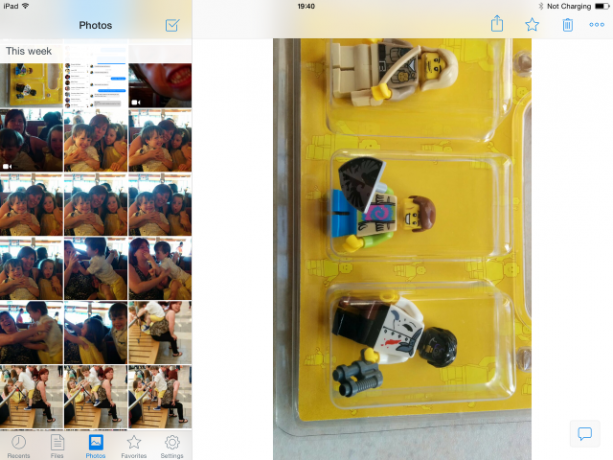
אבל התוצאות הטובות ביותר הן באמת עם Dropbox, שתיארנו בעבר כאחת אפליקציות חובה לאייפון Dropbox - אחת מהיישומים החייבים אם יש לך אייפוןמאז שעברתי ל- Dark Side מוקדם יותר השנה להשיג את העוגיות שלי ולקנות אייפון, אפליקציה אחת הייתה לא יסולא בפז מבחינתי - Dropbox. למעשה, הייתי הולך ... קרא עוד . לאחר ההתקנה (באייפון שלך) האפליקציה מזהה תמונות וסרטונים אוטומטית ושואלת אם עליה לסנכרן אותם.
באפשרותך גם להגדיר קבצים אחרים לסנכרון עם Dropbox על ידי העלאתם לאחסון הענן. עד שתסיים, הכל צריך להיות מסונכרן (אתה יכול לבדוק ב- Dropbox.com) ומוכן לסנכרן למכשיר החדש שלך על ידי הורדת אפליקציית Dropbox והתחברות.
אז סיימת. כל הנתונים מועברים ממכשיר ה- iOS שלך, מוכנים לגישה לנוחיותך במכשיר נייד שמריץ מערכת הפעלה אחרת.
איך זה הלך? יידע אותנו אם יש לך שאלות.
זיכויים לתמונה: אדם רץ דרך Shutterstock
כריסטיאן קאוולי הוא סגן עורך לביטחון, לינוקס, עשה זאת בעצמך, תכנות וטכנולוגיות. הוא גם מייצר את הפודקאסט שימושי באמת ובעל ניסיון רב בתמיכה בשולחן עבודה ותוכנה. תורם למגזין Linux Format, כריסטיאן הוא טינקרר Raspberry Pi, חובב לגו וחובב משחקי הרטרו.

